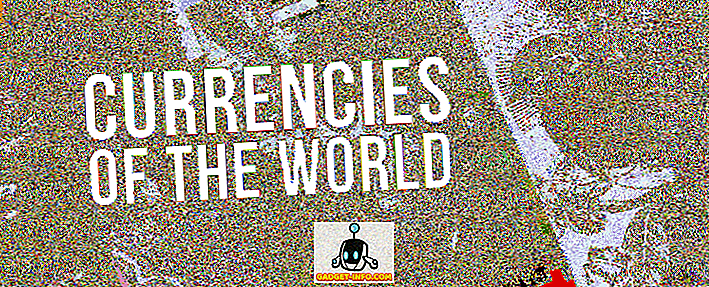على مر السنين تطورت WhatsApp إلى تطبيق مراسلة أكثر بكثير من مجرد المراسلة. على الرغم من أن الرسائل لا تزال في جوهر WhatsApp ، إلا أن التطبيق نفسه أصبح أداة متعددة الأغراض تسمح للمستخدمين بإجراء مكالمات فيديو وصوتية وإرسال واستقبال الدفعات ، وحتى التعامل مع اتصالات علاقات العملاء التجارية بين أمور أخرى. أكثر ما يعجبني في WhatsApp هو أنه على الرغم من أنه يحتوي على العديد من الميزات ، على السطح ، إلا أنه لا يزال أحد أبسط تطبيقات المراسلة وأكثرها سهولة. ومع ذلك ، فإن البساطة تجعل من الصعب على المستخدمين الذين يرغبون في استخدام هذه الميزات الإضافية. في هذه المقالة ، سنحل هذه المشكلة. إذا كنت شخصًا يتطلع إلى الحصول على المزيد من WhatsApp الخاص به ، فإليك أفضل 18 نصيحة وحيل من WhatsApp يمكن أن تساعدك في القيام بذلك:
أفضل WhatsApp من الحيل على Android و iOS
1. إجراء مكالمات جماعية في WhatsApp
إذا كنت جزءًا من مجموعة على WhatsApp (وربما تكون كذلك) ، فستتمكن الآن من إجراء مكالمة جماعية أو مكالمة فيديو إلى المجموعة بأكملها! هذا رائع ، وربما يكون مفيدًا. أستطيع أن أرى أنه أصبح ألمًا في الرقبة خاصة بالنسبة لأولئك الذين هم في مجموعات عائلية مليئة بأقاربهم. على أي حال ، لا تزال الميزة في الإصدار التجريبي ، ولا تدعم سوى أربعة أشخاص كحد أقصى في المكالمة ، لذا يمكنك تجربتها إن شئت. أيضا ، إذا كنت تبحث عن مزيد من التفاصيل ، وتساعد في كيفية استخدام الميزة ، يمكنك التحقق من مقالتنا حول مكالمات مجموعة WhatsApp.

2. أرسل ملصقات في WhatsApp
أضاف تطبيق WhatsApp مؤخرًا ميزة جديدة تتيح للمستخدمين إرسال الملصقات في الدردشات . ستجد هذه الملصقات الجديدة في قائمة الرموز التعبيرية ، حيث يوجد ، افتراضيًا ، حزمة ملصقات واحدة تسمى "Cuppy". يمكنك تنزيل المزيد من حزم الملصقات من متجر الملصقات داخل WhatsApp من خلال النقر على أيقونة "plus" أو حتى تنزيل حزم الملصقات من متجر Play. لدينا مقالة مفصلة حول كيفية إرسال الملصقات في WhatsApp والتي يمكنك التحقق منها لمعرفة كيفية استخدام الملصقات الجديدة في التطبيق.

3. إنشاء ملصقات بنفسك
تعد هذه الخدعة امتدادًا لخدعة WhatsApp السابقة التي تحدثنا عنها. إذا كانت حزم الملصقات في WhatsApp غير كافية بالنسبة لك ، أو إذا كنت بحاجة إلى شيء محدد للغاية كملصق ، يمكنك بالفعل إنشاء ملصقاتك الخاصة لـ WhatsApp بكل سهولة. بشكل أساسي ، عليك فقط تثبيت تطبيق يسمى 'Sticker Maker for WhatsApp' (مجاني) ويمكنك إنشاء ملصقات من أي صورة تريدها ! لدينا دليل مفيد حول كيفية إنشاء ملصقات لتطبيق WhatsApp يمكنك من خلاله الاطلاع على برنامج تعليمي خطوة بخطوة. لذلك قم بإنشاء ملصقاتك الخاصة واستمتع بها!

4. رد بشكل خاص على الرسائل في المجموعات
نصيحة أخرى رائعة على WhatsApp قد تجدها مفيدة هي خيار الرد بشكل خاص على الرسائل في دردشات مجموعة WhatsApp. يمكن أن يكون ذلك مفيدًا حقًا عندما تريد الرد على رسالة شخص ما في مجموعة ما ولكنك لا تريد السماح لأشخاص آخرين بمعرفة ردك. يمكنك ببساطة الضغط لفترة طويلة على الرسالة ، والنقر فوق قائمة النقاط الثلاث ، ثم النقر فوق " رد على نحو خاص". '

5. حذف الرسائل للجميع
واحدة من الأشياء الرائعة التي يقوم بها WhatsApp الآن هي أنه يسمح لك بحذف الرسائل للجميع. هذه ميزة مفيدة للغاية إذا كنت تريد سحب الرسائل التي أرسلتها عن طريق الخطأ. شخصياً ، يمكنني أن أتذكر مناسبة واحدة على الأقل عندما أنقذتني هذه الميزة حياتي. تذكر أن هناك حدًا زمنيًا لاستخدام هذه الميزة التي تبلغ 4096 ثانية أو 1 ساعة و 8 دقائق و 16 ثانية . هذا أمر جيد ، حيث إن الحد الزمني يمكن أن يمنع الأشخاص من إساءة استخدام هذه الميزة.

لذلك ، دعونا نرى كيف يمكننا استخدام هذه الميزة ، هل نحن؟ إنه سهل إلى حد ما. كل ما عليك فعله هو النقر مع الاستمرار على رسالة لتحديدها ثم النقر فوق زر trashcan في الأعلى. الآن ، سترى أن لديك ثلاثة خيارات. يمكنك إما حذف الرسالة لنفسك أو للجميع أو يمكنك إلغاء العملية. اضغط على خيار "حذف للجميع" لحذف الرسالة ليس فقط لنفسك ولكن أيضا للشخص على الجانب الآخر .
6. إخفاء WhatsApp وسائل الإعلام من المعرض
بالنسبة إلى شخص يتلقى عددًا كبيرًا من الرسائل المستندة إلى الوسائط على تطبيق WhatsApp ، يمكنني أن أفهم ما إذا كنت محبطًا بسبب كل ملفات الوسائط هذه التي تزعج معرض هاتفك الذكي. أنا أكره هذا لأنني أحب الحفاظ على نظافة معرض هاتفي ، حتى أتمكن بسهولة من العثور على الصور التي التقطتها شخصياً. سواء كان ذلك لهذا السبب أو أي شيء آخر ، إذا كنت لا ترغب في عرض وسائط WhatsApp بما في ذلك الصور ومقاطع الفيديو في معرض الصور الخاص بك ، فإن هذا التلميح يكون لك.

لمنع الصور ومقاطع الفيديو من WhatsApp من الظهور في معرض هاتفك ، انتقل إلى الإعدادات -> دردشات . هنا ، تحت خيار رؤية الوسائط ، قم بإلغاء تحديد المربع المجاور لخيار "إظهار الوسائط في المعرض". بمجرد الانتهاء من ذلك ، لن تظهر وسائط WhatsApp الخاصة بك في معرض هاتفك.
7. إرسال الأموال باستخدام UPI (الهند فقط)
واحدة من أحدث الميزات التي قدمها WhatsApp للمستهلكين الهنود هي القدرة على إرسال الأموال باستخدام UPI. الآن ، سيتمكن المستخدمون الذين قاموا بضبط دفعات UPI باستخدام حساب WhatsApp الخاص بهم من إرسال الأموال إلى جهات الاتصال الخاصة بهم . وبالطبع ، حتى تتمكن من العمل ، ستحتاج جهات الاتصال لديك أيضًا إلى تحديث معلومات الدفع الخاصة بـ UPI. إذا كنت لا تعرف كيفية إعداد دفعات UPI في WhatsApp الخاص بك ، يمكنك الرجوع إلى مقالنا الذي يعطيك شرحًا مفصلاً عن نفسه.

بالنظر إلى أن كل شيء قد تم إعداده ، لبدء دفع فتح محادثة جهة الاتصال التي تريد إرسال الأموال إليها ثم اضغط على زر المرفقات . هنا ، سترى خيار "دفع" جديد. اضغط عليها ثم أدخل المبلغ الذي تريد إرساله. في الصفحة التالية ، قم بالتأكيد باستخدام رقم التعريف الشخصي UPI الخاص بك وسيتم إرسال الأموال.

8. طلب المال باستخدام UPI (الهند فقط)
وبصرف النظر عن القدرة على إرسال الأموال ، يمكن للمستخدمين أيضا طلب المال من جهات الاتصال الخاصة بهم باستخدام WhatsApp. ومع ذلك ، في الوقت الحالي ، يعد طلب الدفع من شخص ما أصعب قليلاً من إرساله. لطلب الدفع من مستخدم WhatsApp ، انتقل إلى الإعدادات -> المدفوعات -> دفع جديد وانقر على خيار "TO UPI ID" .

هنا ، قم بإضافة معرف UPI الخاص بجهة الاتصال وانقر فوق الزر "تحقق". إذا قمت بإدخال معرف UPI بشكل صحيح ، سترى اسم الشخص الذي يظهر هناك. فقط تأكد من أنه الشخص المناسب ثم اضغط على خيار "طلب المال" . الآن ، فقط أدخل المبلغ الذي تطلبه واضغط على زر الإرسال. كما قلت ، طلب النقود معقدة بعض الشيء في الوقت الحالي ، ولكن أنا متأكد من أن WhatsApp سيعمل على تحسين ذلك بتحديث مستقبلي.

9. تحقق من المجموعة أو جهة الاتصال هو الأكل التخزين الخاص بك
قد يكون تطبيق WhatsApp نفسه تطبيقًا صغيرًا للغاية ولكن عدد الصور ومقاطع الفيديو التي نتلقاها يوميًا يجعلها تحتل مساحة كبيرة على الهواتف الذكية . توفر لنا هواتفنا طريقة سهلة لمعرفة مقدار التخزين الذي يتناوله WhatsApp على أجهزتنا ، ومع ذلك ، ليس لدينا أي فكرة عن أي مجموعات أو جهات اتصال محددة هي السبب الرئيسي وراء هذا التخزين المشغول. حسنا ، إذا كنت ترغب في معرفة ذلك ، فإن WhatsApp يمنحك طريقة سهلة للغاية للقيام بذلك.

لمعرفة مقدار التخزين الذي يتم استخدامه على هاتفك من خلال الرسائل والمرفقات المرسلة من جهات اتصال أو مجموعات فردية ، ما عليك سوى الانتقال إلى الإعدادات -> استخدام البيانات والتخزين -> استخدام السعة التخزينية . هنا ، سترى قائمة جهات الاتصال والمجموعات مرتبة حسب مقدار التخزين الذي تشغله على جهازك. يمكنك النقر على جهة اتصال أو مجموعة للحصول على معلومات إضافية تعرض لك تفاصيل مثل عدد الرسائل والصور وغيرها من أنواع الملفات التي يتم إرسالها إلى جهازك. يمكنك أيضًا مسح البيانات من خلال النقر على زر "إدارة الرسائل" في الركن السفلي الأيسر .

10. عرض وتصدير بيانات WhatsApp الخاص بك
بعد فضيحة بيانات فيسبوك ، كان الناس قلقين حقًا بشأن خصوصية رسائل WhatsApp الخاصة بهم حيث أن WhatsApp يملكها Facebook. وقد زاد القلق أكثر بعد أن ترك Jan Koum ، مؤسس WhatsApp ، فيس بوك بسبب مخاوف تتعلق بالخصوصية. للتخفيف من هذه المخاوف ، أطلق WhatsApp مؤخرًا ميزة جديدة تتيح للمستخدم تنزيل بيانات المستخدم الخاصة به وتصديرها .

لإنشاء التقرير الخاص بك ، انتقل إلى الإعدادات -> الحساب -> اطلب معلومات الحساب وانقر على زر "طلب التقرير" . في حين أن الأمر قد يستغرق حوالي 3 أيام لتجهيز تقريرك ، فإنه لا يستغرق عادةً هذه المدة. بمجرد أن يصبح التقرير جاهزًا ، ستحصل على خيار "تصدير التقرير". يمكنك النقر عليه للوصول إلى تقرير حجم لدغة الخاص بك. يأتي على شكل ملف .ZIP ، والذي يتضمن ملف HTML يحمل جميع معلوماتك. إذا كنت تستخدم جهاز iPhone ، فستكون العملية مشابهة تقريبًا. ومع ذلك ، إذا كنت تواجه مشاكل ، يمكنك الاطلاع على مقالتنا التي توضح تفاصيل كيفية إنشاء وتصدير تقاريرك على iPhone.

11. شارك لايف الموقع
تمامًا مثل خرائط Google ، يتيح تطبيق WhatsApp الآن للمستخدمين أيضًا مشاركة مواقعهم المباشرة مع جهات الاتصال الخاصة بهم. لمشاركة موقعك المباشر مع جهة اتصال ، افتح أولاً الدردشة ، ثم انقر على زر المرفقات . هنا ، اضغط على خيار "الموقع".


12. سجل رسائل صوتية حر اليدين
الآن ، أثناء تسجيل الرسائل الصوتية الطويلة ، لن تحتاج إلى الاستمرار في الضغط على زر الميكروفون حيث يمكنك تسجيل رسائل صوتية طويلة بدون استخدام اليدين. للاستمتاع بهذه الميزة ، ما عليك سوى النقر مع الاستمرار على زر الميكروفون لبضع ثوان ، حتى يظهر رمز القفل (كما هو موضح في الصورة أدناه). بمجرد ظهور رمز القفل ، ما عليك سوى تمرير إصبعك نحوه وسيبدأ التسجيل دون الحاجة إلى التمسك بزر الميكروفون.

13. إرسال رسائل خاصة إلى جهات اتصال متعددة
إذا كنت ترغب في إرسال نفس الرسالة إلى عدة أشخاص بطريقة تجعل الرسالة تهبط في محادثتهم المباشرة وليس داخل دردشة جماعية ، فيمكنك استخدام ميزة البث على WhatsApp. لاستخدام هذا ، ما عليك سوى النقر على القائمة المكونة من ثلاث نقاط في الجزء العلوي الأيسر وتحديد "بث جديد" . في الصفحة التالية ، انقر فوق وحدد جهات الاتصال التي تريد إضافتها ثم انقر فوق الزر الأخضر في الزاوية اليمنى السفلى.

الآن ، لقد قمت بإنشاء قائمة البث الخاصة. فقط اكتب الرسالة التي تريد إرسالها واضغط على زر الإرسال . على عكس المجموعات ، حيث يتم تسليم الرسائل في مكان واحد حيث يمكن للجميع رؤيتها ، في البث ، سيتم تسليم الرسالة إلى الأعضاء بشكل فردي.

14. تغيير رقم WhatsApp الخاص بك
يسمح تطبيق WhatsApp الآن للمستخدمين بتغيير رقمهم دون فقدان بياناتك. عند تغيير رقمك بدلاً من إنشاء حساب جديد برقم جديد ، يتم نقل جميع معلومات الحساب والمجموعات والإعدادات إلى الرقم الجديد. لاستخدام هذه الميزة المفيدة ، انتقل إلى الإعدادات -> الحساب -> رقم التغيير .

أدخل هنا رقم هاتفك القديم ورقم هاتفك الجديد وانقر على التالي . الآن ، سيقوم WhatsApp بالتحقق من رقمك الجديد ، لذا تأكد من أن رقمك الجديد يعمل. مرة واحدة ، يتم التحقق ، فقط اتبع الخطوات لإكمال العملية.

15. أضف وصف المجموعة
هل تعلم أنه يمكنك الآن إضافة وصف للمجموعة يمكن أن يصل طوله إلى 512 حرفًا؟ حسنًا ، يمكنك ذلك ، وهي طريقة لطيفة للسماح لأعضاء جدد بمعرفة ماهية مجموعتك. لإضافة وصف مجموعة ، أولاً ، انقر فوق اسم المجموعة ثم فوق "إضافة وصف المجموعة" .


16. تقييد أعضاء المجموعة من تغيير عنوان المجموعة وصورها والمزيد
إذا كنت مسؤولاً يشعر بالإحباط من قبل أعضائه أثناء قيامهم بتغيير معلومات أو صورة أو عنوان المجموعة بشكل منتظم ، يمكنك الآن أن تستريح بسهولة حيث أن WhatsApp يمنح المزيد من الصلاحيات للمشرف من خلال السماح لهم بتقييد من يمكنه تغيير المعلومات المذكورة أعلاه . لفرض التقييد ، انقر على اسم المجموعة ثم اضغط على "إعدادات المجموعة" .


17. مجموعة Catchup
مجموعة Catchup هي ميزة جديدة إلى حد ما قدمها WhatsApp مما يسهل على أعضاء المجموعة العثور على الرسائل التي تهمهم. الآن ، إذا كنت تزور مجموعة لم تقم بزيارتها لبعض الوقت ، فسيظهر زر "@" جديد ، مع النقر على أي منهما ، سترى فقط تلك الرسائل التي يتم ذكرك فيها مباشرة . هذه ميزة مفيدة للغاية حيث أنك لا تحتاج إلى التمرير عبر قائمة طويلة من الرسائل للعثور على الرسائل المهمة بالنسبة لك.

18. قراءة الرسائل المحذوفة على WhatsApp (Android فقط)
هل سبق لك أن شاهدت "تم حذف هذه الرسالة" في إحدى الدردشات وتساءلت عن محتوى هذه الرسالة؟ إذا فعلت ، فهذه هي الخدعة بالنسبة لك. ستساعدك هذه الخدعة في الاحتفاظ بسجل لجميع الرسائل التي تتلقاها وتتيح لك قراءتها حتى عندما يقرر المستخدم حذفها. ولكي تعمل هذه الخدعة ، سنحتاج إلى الاستعانة بتطبيق تابع لجهة خارجية يسمى "سجل الإشعارات". بمجرد التثبيت ، سيحتفظ هذا التطبيق بسجل لجميع الإخطارات الخاصة بك والتي تتضمن رسائل WhatsApp الخاصة بك . حتى إذا حذف المرسل الرسالة للجميع ، سيتم حفظ الرسالة بأمان في تطبيق سجل الإشعارات ، حيث يمكنك قراءتها وقتما تشاء. التطبيق مجاني للاستخدام مع الإعلانات أو يمكنك شراء النسخة الموالية ل 1.99 دولار.

استخدم WhatsApp مثل Pro مع هذه الخدع
التي تنتهي لدينا قائمة من 18 نصائح والحيل WhatsApp بارد. آمل أن تساعدك هذه النصائح والحيل في تحقيق أقصى استفادة من WhatsApp. نصيحتي المفضلة هي القدرة على إخفاء وسائط WhatsApp من معرض هاتفي ، حيث أحب الاحتفاظ بمعرضي نظيفًا. شاركنا نصائحك المفضلة من القائمة من خلال الكتابة في قسم التعليقات أدناه.